በገባው መረጃ ላይ በመመርኮዝ ገበታዎችን የመገንባትን ተግባራት ኤክሴል ብቻ ሳይሆን አርትዖትንም ያከናውናል ፡፡ ይህ ለእያንዳንዱ የ Excel ፋይል የማይገኝ መሆኑን ልብ ይበሉ ፡፡
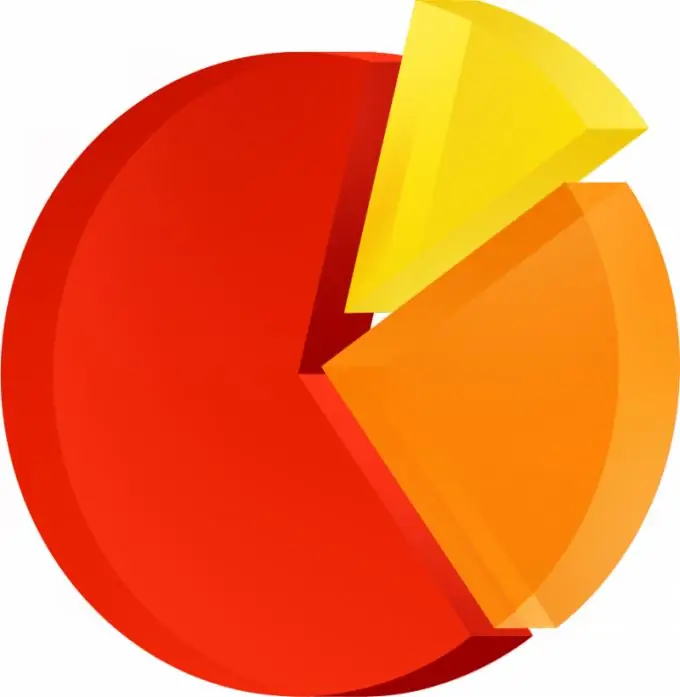
አስፈላጊ
የማይክሮሶፍት ኦፊስ ኤክሴል ፕሮግራም ፡፡
መመሪያዎች
ደረጃ 1
በኮምፒተርዎ ላይ የማይክሮሶፍት ኦፊስ ኤክስፕልን ፕሮግራም ይጀምሩ እና ከዚያ በገነቡት ገበታዎች ፋይሉን ይክፈቱ። የግራ የመዳፊት አዝራሩን ጠቅ በማድረግ ለወደፊቱ መለወጥ የሚፈልጉትን ዓይነት ከእነሱ መካከል ይምረጡ ፡፡ የገበታ መለኪያዎችን ለማዋቀር ወደ ምናሌ ይሂዱ።
ደረጃ 2
ከምናሌው ለመለወጥ የሚፈልጉትን የገበታ አካል ይምረጡ። በመረጃ ዝርዝሩ ላይ ጠቅ ያድርጉ እና ከዚያ “ስታንዳርድ” እና “መደበኛ ያልሆነ” በተሰየሙ ትሮች ላይ በመጀመሪያው ትር ላይ የተቀመጠው “ዓይነት” ተብሎ በሚጠራው መስክ ላይ እያርትዑት ያለውን የገበታ የመጨረሻ ስሪት ያግኙ ፡፡
ደረጃ 3
አንድ አምድ ወይም 3-ዲ ባር ሰንጠረዥ የውሂብ ተከታታይ ላይ ሲሊንደራዊ ፣ ፒራሚዳል ፣ ወይም ሾጣጣ ዓይነት ለመተግበር ከፈለጉ በአይነት ምርጫ ሳጥን ውስጥ ተገቢውን እሴት ይምረጡ።
ደረጃ 4
ከዚያ በኋላ የ “አመልክት” ሳጥኑን ምልክት ማድረጉን እርግጠኛ ይሁኑ ፣ አለበለዚያ ስዕላዊ መግለጫው አይቀየርም። እባክዎን የተጠቀሙት የእርምጃዎች ቅደም ተከተል እርስዎ በሚጠቀሙበት የ Microsoft Office Excel ስሪት ላይ ሊለያይ እንደሚችል ልብ ይበሉ።
ደረጃ 5
የገበታውን አይነት መቀየር ካልቻሉ ፋይሉን በተፈጠረው ስሪት በ Microsoft Office Excel ውስጥ ያርትዑ ፡፡ እንዲሁም ከ 2007 በፊት ስሪቶችን ወይም ለአርትዖት ኦፊስ ኤክስፕሎፕን ክፈት ለመጠቀም ይሞክሩ ፡፡ በአንዳንድ ሁኔታዎች ፣ የ Excel ፋይል መጀመሪያ ሲጠበቅ ፣ የገበታው ዓይነት ሊለወጥ አይችልም።
ደረጃ 6
እንዲሁም ፣ አንዳንድ ጊዜ እንደዚህ ያሉ አማራጮች ስላሉት ሥዕሉ ዲያግራም እንጂ በሰነዱ ውስጥ የገባ ሥዕል አለመሆኑን ትኩረት ይስጡ ፡፡ እንዲሁም በሠንጠረtsች እና በተከናወኑ ሌሎች ክዋኔዎች የተከናወኑ እርምጃዎችን በተመለከተ መረጃዎችን ለማግኘት ለ Microsoft Office Excel ስሪትዎ እገዛን ይጠቀሙ ፣ ስለ ልዩ ጣቢያዎች ፣ መድረኮች እና የማጣቀሻ መጽሐፍት አይርሱ ፡፡







